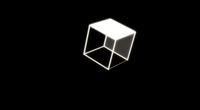2021年08月10日
動画作成で役立つオーディオスペクトラム!チュートリアル集から学ぶ映像の作り方!
この動画は、竹内屋さん、AEマスター、やんさんの下記チュートリアルをもとに、作成しました。
竹内屋さん
かっこいいオーディオスペクトラムの作成方法
https://www.youtube.com/watch?v=V-gjEBDkkes&t=348s
AEマスター
「ロゴから音が鳴る!オーディオスペクトラム」作り方
https://www.youtube.com/watch?v=_KrbvU22siw
やんさん
Siriのアニメーションの作り方
https://www.youtube.com/watch?v=-sH4SuONkrk
分かりやすいチュートリアルをありがとうございます
----------ポイント----------

平面にオーディオスペクトラムを適用し、
楕円形でマスクを描いて
マスクのレイヤーに音ファイルを選択します。
【竹内屋】さんでは、
楕円形マスクの外側・内側・両方を
サイドA・B・両サイドで設定し、
表示オプションの
デジタル、アナログイン、アナログドットで
形状指定をします。
バンドと 最大高さでアニメーションに変化をつけます。
調整レイヤに
fx:Radial Fast Blur
fx:グロー;しきい値:35 半径: 35 強度:3
で光らせますが、
平面にfx:グリッドを適用し、
幅スライダーで幅とボーダーを狭くしたものを
一番上に配置して、覆い焼き(クラシック)で合成しています。
【A Eマスター】では、
外側と内側のカラーを変えてキーを打ち
色相補完に-200を設定しています。
【ヤンさん】の動画では、
コンポは、24フレーム、カラー8bitの設定で
最大高さ5000 dulation 10
最大高さ7000 dulation 30
最大高さ9000 dulation 35
・・・
と変化をつけてレイヤーを
スクリーンモードで重ねています。
●チャンネル登録はこちら
https://www.youtube.com/channel/UCI_whNvaWAo8jhpAS34js4w?sub_confirmation=1
ご不明な点や、気になるエフェクトのご希望など、お気軽にコメントください。
●オーディオスペクトラムの再生リスト
https://www.youtube.com/playlist?list=PLYXusuLNwvZxlz-J5GEpUkR_qufTAFKbG
----------お勧め関連動画----------
オーディオスペクトラムのチュートリアルはたくさんありますよ!
オーディオを使ってロゴや背景画像で
かっこいいデザインを作ってくださいね!
TETERON
オーディオスペクトラムの作り方
https://www.youtube.com/watch?v=0_wd38J5718
デミクロ
音楽を立体的に表現!かっこいいオリジナルなオーディオスペクトラムの作り方
https://www.youtube.com/watch?v=GQJWx6nW9Rs
今からでも遅くNight
オーディオスペクトラムの作り方
https://www.youtube.com/watch?v=wwgiaTbd7d0
kossさん
音に合わせて動くオーディオスペクトラムの使い方
https://www.youtube.com/watch?v=XTytTk98wPY
アクションプラネット
三種類のオーディオスペクトラムを合体して線にする
https://www.youtube.com/watch?v=0ldy5uZW5Gs
----------備忘録----------
●【竹内屋】
【base1】
20秒コンポ【base1】に、mp3を配置
新規平面audio に円のマスク
fx:オーディオスペクトラム(描画)【audio1】
レイヤー:音ファイル
パス:マスク1
周波数; 開始:100, 終了:2000, バンド:200
最大高さ: 2000 デュレーション:180 太さ:1
カラーRGB内側(255,255,255) 外側(255,255,255)
サイドオプション:サイドB
モード:スクリーン 楕円形マスクの[加算]を[なし]に
【audio2】
{audio1】を複製して、バンド:400 最大高さ: 15000
表示オプション:アナログドット
【audio3】
{audio2】を複製して、バンド:200 最大高さ: 10000
表示オプション:アナログドット サイドオプション:サイドA
不透明度:35
【audio4】
{audio3】を複製して、バンド:400
表示オプション:デジタル
【base2】
base2
base1のaudio1と音ファイルをを配置
{audio5】
{audio1】をコピペし、
最大高さ:10000 デュレーション90 柔らかさ:0
表示オプション: アナログイン サイドオプション:サイドB
【audio6】
{audio5】をコピペし、バンド:200
表示オプション: デジタル サイドオプション:両サイド
【audio7】
{audio6】をコピペし、太さ3
表示オプション: アナログドット サイドオプション:サイドA
不透明度100
【mainCompo】
base1, base2(スクリーン)不透明度:75 を入れる
調整レイヤに fx:Radial Fast Blur
グロー;しきい値:35 半径: 35 強度:3
新規平面にfx:グリッド
幅スライダー; 幅:10 ボーダー:2
モード:オーバーレイ で、プリコン
一番上に配置して、覆い焼き(クラシック)
●【あさくまさん】
色相補完 -200
外側と内側のカラーにキー
開始周波数:20
終了周波数:2600
バンド:64
最高高さ:1000
デュレーション:10
太さ:15
柔らかさ:100
●【ヤンさん】
1920x1080 24Fr カラー8bit
オーディオ サンプルレート 48,000kHz 音声に合わせる
平面にオーディオスペクトラム(描画)
音素材をレイヤーに選択
開始周波数:300 終了:600 バンド 3000
最大高さ5000 dulation 10
太さ3 柔らかさ0 内外カラー同じでピンクに
複製して ブルーは
最大高さ7000 dulation 30
複製して 緑色は
開始周波数:300 終了:600
最大高さ9000 dulation 35
オフリミット:−1
複製して 黄色は
開始周波数:300 終了:600
最大高さ5000 dulation 200
オフリミット:−1
----------キーワード♯----------
#Ae逆引きエフェクト動画
#UCI_whNvaWAo8jhpAS34js4w
#アフターエフェクト
#動画素材
#エフェクト
#オーディオスペクトラム
#音
#モーショングラフィックス
#サウンドアニメーション
#グラフィックス
ネオンサインの文字に電撃!イラストが可愛いネオン菅に!【アフターエフェクト】
動画編集で使えるモヤモヤ背景の作品集(フラクタルノイズ)【アフターエフェクト】
【アフターエフェクト】3D立方体の作り方!アンカーポイントの位置移動で超簡単!
揺らめいて出現する文字:テキストのアニメーターの追加
アフターエフェクトの動画作成:オープニングで格好良くタイトルを表示する方法
アフターエフェクトで作るモクモク雲とキラキラご来光
動画編集で使えるモヤモヤ背景の作品集(フラクタルノイズ)【アフターエフェクト】
【アフターエフェクト】3D立方体の作り方!アンカーポイントの位置移動で超簡単!
揺らめいて出現する文字:テキストのアニメーターの追加
アフターエフェクトの動画作成:オープニングで格好良くタイトルを表示する方法
アフターエフェクトで作るモクモク雲とキラキラご来光
Posted by ジルとチッチ at 00:17│Comments(0)
│広告動画素材